ホーム > コマンドプロンプト・バッチファイル リファレンス
Windowsのコマンドプロンプトで、ディスプレイの解像度を取得する方法を解説します。
はじめに
Windows環境で、コマンドプロンプトを使用して、ディスプレイの解像度を取得する方法を説明します。
ここでは、下記パターンの取得方法を説明していきたいと思います。
- 高さと幅の両方を取得する
- 高さのみを取得する
- 幅のみを取得する
高さと幅の両方を取得する
高さと幅の両方を取得する方法です。
下記のように「wmic ~」コマンドを実行します。
今回の場合は、高さが「2160」ピクセル、幅が「3840」ピクセルとなります。
c:\workspace>wmic desktopmonitor get screenheight,screenwidth /format:table ScreenHeight ScreenWidth 2160 3840
高さのみを取得する
高さのみを取得する方法です。
下記のように「wmic ~」コマンドにオプション「screenheight」を指定して実行します。
今回の場合は、高さが「2160」ピクセルとなります。
c:\workspace>wmic desktopmonitor get screenheight /format:table ScreenHeight 2160
高さを取得して変数に格納する
取得した高さの値を変数に格納するコマンドです。
c:\workspace>for /f "usebackq tokens=* skip=1" %i in (`wmic desktopmonitor get screenheight`) do @if not defined var set var=%i c:\workspace>echo %var% 2160
幅のみを取得する
幅のみを取得する方法です。
下記のように「wmic ~」コマンドにオプション「screenwidth」を指定して実行します。
今回の場合は、高さが「3840」ピクセルとなります。
c:\workspace>wmic desktopmonitor get screenwidth /format:table ScreenWidth 3840
幅を取得して変数に格納する
取得した幅の値を変数に格納するコマンドです。
c:\workspace>for /f "usebackq tokens=* skip=1" %i in (`wmic desktopmonitor get screenwidth`) do @if not defined var set var=%i c:\workspace>echo %var% 3840
バッチに組み込む
以下では、バッチファイルに組み込む方法を解説しています。
リンク




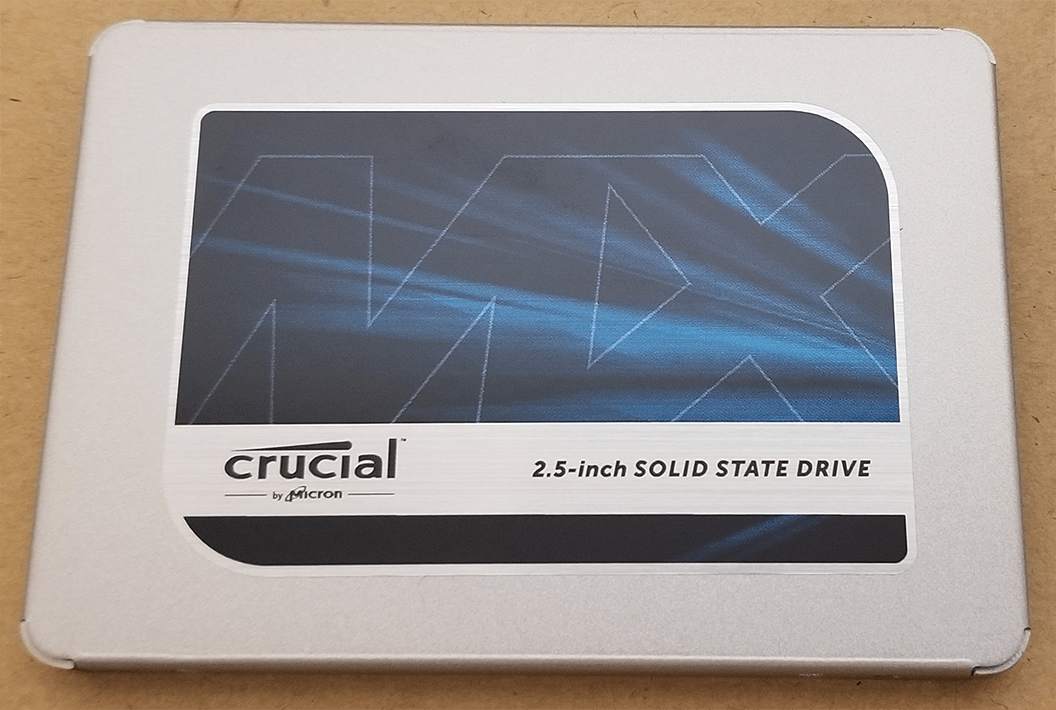
コメント